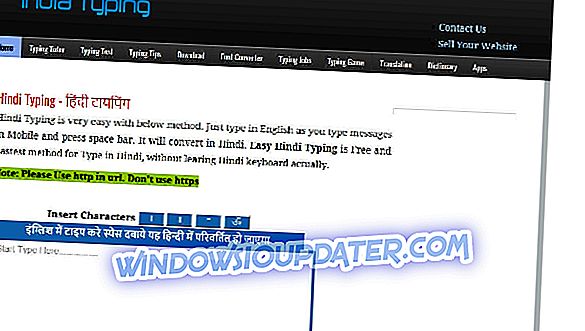यदि आपको 'ERROR_ARENA_TRASHED' त्रुटि मिल रही है, तो विवरण के साथ 'संग्रहण नियंत्रण ब्लॉक नष्ट हो गए थे' इसे ठीक करने के लिए इस आलेख में सूचीबद्ध समस्या निवारण चरणों का पालन करें।
भंडारण नियंत्रण ब्लॉक नष्ट हो गए थे: इसका क्या मतलब है?
यदि “स्टोरेज कंट्रोल ब्लॉक नष्ट हो गए। त्रुटि कोड 7 "संदेश स्क्रीन पर दिखाई देता है, इसका मतलब है कि कुछ फाइलें दूषित हो गईं। यह त्रुटि विभिन्न स्थितियों में हो सकती है:
- नवीनतम Windows अद्यतन स्थापित करते समय
- विजुअल स्टूडियो को डाउनलोड और इंस्टॉल करते समय
- जब खेल खेल रहे हैं
- तृतीय-पक्ष एप्लिकेशन और प्रोग्राम इंस्टॉल करते समय, आदि।
'ERROR_ARENA_TRASHED' त्रुटि कोड को कैसे ठीक करें
समाधान 1 - एक पूर्ण सिस्टम स्कैन चलाएँ

मैलवेयर आपके कंप्यूटर पर त्रुटियों सहित विभिन्न मुद्दों का कारण हो सकता है। अपने कंप्यूटर पर चल रहे किसी भी मैलवेयर का पता लगाने के लिए एक पूर्ण सिस्टम स्कैन करें। आप विंडोज के अंतर्निहित एंटीवायरस, विंडोज डिफेंडर या तीसरे पक्ष के एंटीवायरस समाधान का उपयोग कर सकते हैं।
समाधान 2 - अपनी रजिस्ट्री की मरम्मत करें
अपनी रजिस्ट्री की मरम्मत का सबसे सरल तरीका एक समर्पित उपकरण का उपयोग करना है, जैसे कि CCleaner। कुछ भी गलत होने की स्थिति में अपनी रजिस्ट्री का बैकअप लेना न भूलें। यदि आपने अपने कंप्यूटर पर कोई रजिस्ट्री क्लीनर स्थापित नहीं किया है, तो विंडोज 10 पीसी पर उपयोग करने के लिए सबसे अच्छा रजिस्ट्री क्लीनर पर हमारे लेख देखें।
आप सिस्टम फ़ाइल भ्रष्टाचार की जाँच के लिए Microsoft के सिस्टम फ़ाइल चेकर का भी उपयोग कर सकते हैं। हालाँकि, यह उपयोगिता केवल विंडोज 10 पर उपलब्ध है। यहां बताया गया है कि एसएफसी स्कैन कैसे चलाया जाता है:
1. स्टार्ट पर जाएं> टाइप करें cmd> राइट-क्लिक करें कमांड प्रॉम्प्ट> Run as Administrator चुनें

2. अब sfc / scannow कमांड टाइप करें

3. स्कैनिंग प्रक्रिया के पूरा होने तक प्रतीक्षा करें और फिर अपने कंप्यूटर को पुनरारंभ करें। सभी दूषित फ़ाइलों को रिबूट पर प्रतिस्थापित किया जाएगा।
समाधान 3 - अपने ओएस को अपडेट करें
सुनिश्चित करें कि आप अपनी मशीन पर नवीनतम Windows OS अपडेट चला रहे हैं। एक त्वरित अनुस्मारक के रूप में, Microsoft सिस्टम की स्थिरता में सुधार करने और विभिन्न मुद्दों को ठीक करने के लिए लगातार विंडोज अपडेट को रोल आउट करता है। विंडोज अपडेट पर जाएं, अपडेट की जांच करें और उपलब्ध अपडेट इंस्टॉल करें। विंडोज अपडेट सेक्शन तक पहुंचने के लिए, आप बस खोज बॉक्स में "अपडेट" टाइप कर सकते हैं। यह विधि सभी विंडोज संस्करणों पर काम करती है।

यदि आप किसी विशेष अपडेट की तलाश कर रहे हैं, तो Microsoft के अपडेट कैटलॉग वेबसाइट पर जाएं। बस संबंधित अपडेट का KB नंबर टाइप करें, एंटर दबाएं और फिर डाउनलोड बटन पर क्लिक करें।
समाधान 4 - एक साफ बूट प्रदर्शन करें
ड्राइवर और स्टार्टअप प्रोग्राम के न्यूनतम सेट का उपयोग करके एक साफ बूट विंडोज शुरू होता है। यह क्रिया सॉफ़्टवेयर विरोधों को समाप्त करती है, और आपको यह निर्धारित करने में मदद करती है कि ERROR_ARENA_TRASHED त्रुटि के कारण क्या विरोध हो रहा है।
विंडोज 10 पर एक साफ बूट कैसे करें:
- खोज बॉक्स> हिट दर्ज करें में सिस्टम कॉन्फ़िगरेशन टाइप करें
- सेवाएँ टैब पर> सभी Microsoft सेवाएँ छिपाएँ चेक बॉक्स का चयन करें> सभी को अक्षम करें पर क्लिक करें ।

3. स्टार्टअप टैब पर> ओपन टास्क मैनेजर पर क्लिक करें।
4. कार्य प्रबंधक में स्टार्टअप टैब पर > सभी आइटम चुनें> अक्षम पर क्लिक करें ।

5. टास्क मैनेजर को बंद करें।
6. सिस्टम कॉन्फ़िगरेशन डायलॉग बॉक्स के स्टार्टअप टैब पर> ठीक क्लिक करें> अपने कंप्यूटर को पुनरारंभ करें।
विंडोज 7 पर एक साफ बूट कैसे करें:
1. प्रारंभ> टाइप करें msconfig.exe> सिस्टम कॉन्फ़िगरेशन उपयोगिता का चयन करें।
2. सामान्य टैब पर, चुनिंदा स्टार्टअप विकल्प पर क्लिक करें> लोड स्टार्टअप आइटम चेक बॉक्स को अनचेक करें।

3. सेवाएँ टैब पर, सभी Microsoft सेवाएँ छिपाएँ चेक बॉक्स चेक करें> सभी को अक्षम करें> ठीक क्लिक करें> पुनरारंभ करें क्लिक करें।
अन्य Windows संस्करणों पर क्लीन बूट करने के तरीके के बारे में अधिक जानकारी के लिए, Microsoft के समर्थन पृष्ठ की जाँच करें।
समाधान 5- 'ERROR_ARENA_TRASHED' त्रुटि से प्रभावित ऐप्स को अनइंस्टॉल करें और पुनर्स्थापित करें
यदि किसी विशेष एप्लिकेशन या प्रोग्राम का उपयोग करते समय ERROR_ARENA_TRASHED त्रुटि कोड उत्पन्न होता है, तो संबंधित प्रोग्राम को अनइंस्टॉल और पुनः इंस्टॉल करने का प्रयास करें। साथ ही, यदि नया ऐप या प्रोग्राम इंस्टॉल करने के तुरंत बाद यह त्रुटि होती है, तो संबंधित ऐप या प्रोग्राम को अनइंस्टॉल करने का प्रयास करें।
हमें उम्मीद है कि ऊपर सूचीबद्ध समाधानों ने आपको ठीक करने में मदद की है 'भंडारण नियंत्रण ब्लॉक नष्ट हो गए थे' त्रुटि कोड। यदि आप इस त्रुटि को ठीक करने के लिए अन्य वर्कअराउंड पर आए हैं, तो आप नीचे टिप्पणी अनुभाग में समस्या निवारण चरणों को सूचीबद्ध कर सकते हैं।